 Cura 3D打印切片软件 中文版V15.04.6Cura 3D打印切片软件 中文版V15.04.6官方下载
Cura 3D打印切片软件 中文版V15.04.6Cura 3D打印切片软件 中文版V15.04.6官方下载
 利和题库管理及试卷生成系统
利和题库管理及试卷生成系统 宏达报刊管理系统
宏达报刊管理系统 图布斯票据通打印管理软件网络版
图布斯票据通打印管理软件网络版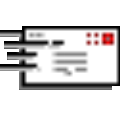 超级信封打印工具永久试用版 含
超级信封打印工具永久试用版 含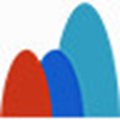 风景线智能打印软件 免激活版v4.
风景线智能打印软件 免激活版v4.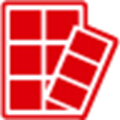 签赋 官方版v6.20.1830.36
签赋 官方版v6.20.1830.36 VeryPDF PDFcamp Printer(文档打
VeryPDF PDFcamp Printer(文档打Cura切片软件中文版是一个使用Python开发,集成C++开发的CuraEngine作为切片引擎的3D打印软件,由Ultimaker公司设计开发。软件切片速度快,界面简洁易懂,并且配置非常广泛,是业内非常好用的3D打印切片工具。
小编精选:3D打印软件
Cura打印切片软件包含了所有3D打印需要的功能,有模型切片与打印机控制两大部分。其主要特点就一个字:快,它是当前所有3D打印模型软件切片最快的上位机软件,并且软件的操作界面简单明了,最每个参数都提供了详尽的提示,非常容易上手。
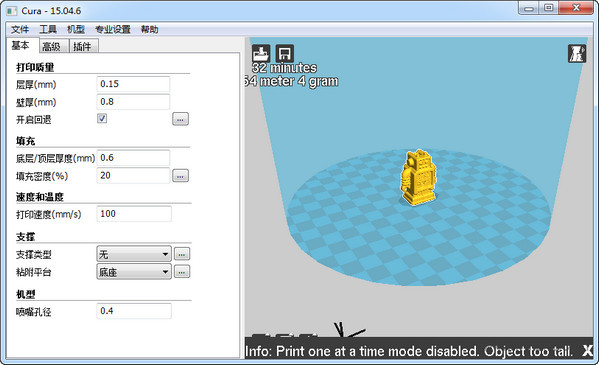
1、更快的切片速度
以前需要几小时的切片现在只要几秒。而且,此改进还让开发者能够在软件中加入下面两个新特性。
2、动态模型准备
不再需要切片按钮因为软件会立刻开始为你的模型进行切片
3、实时调整切片参数
因为当你改变一个设置时,你能看到工具路径重新出现在屏幕上,所以你能够快速为你的打印对象找到优化设置。
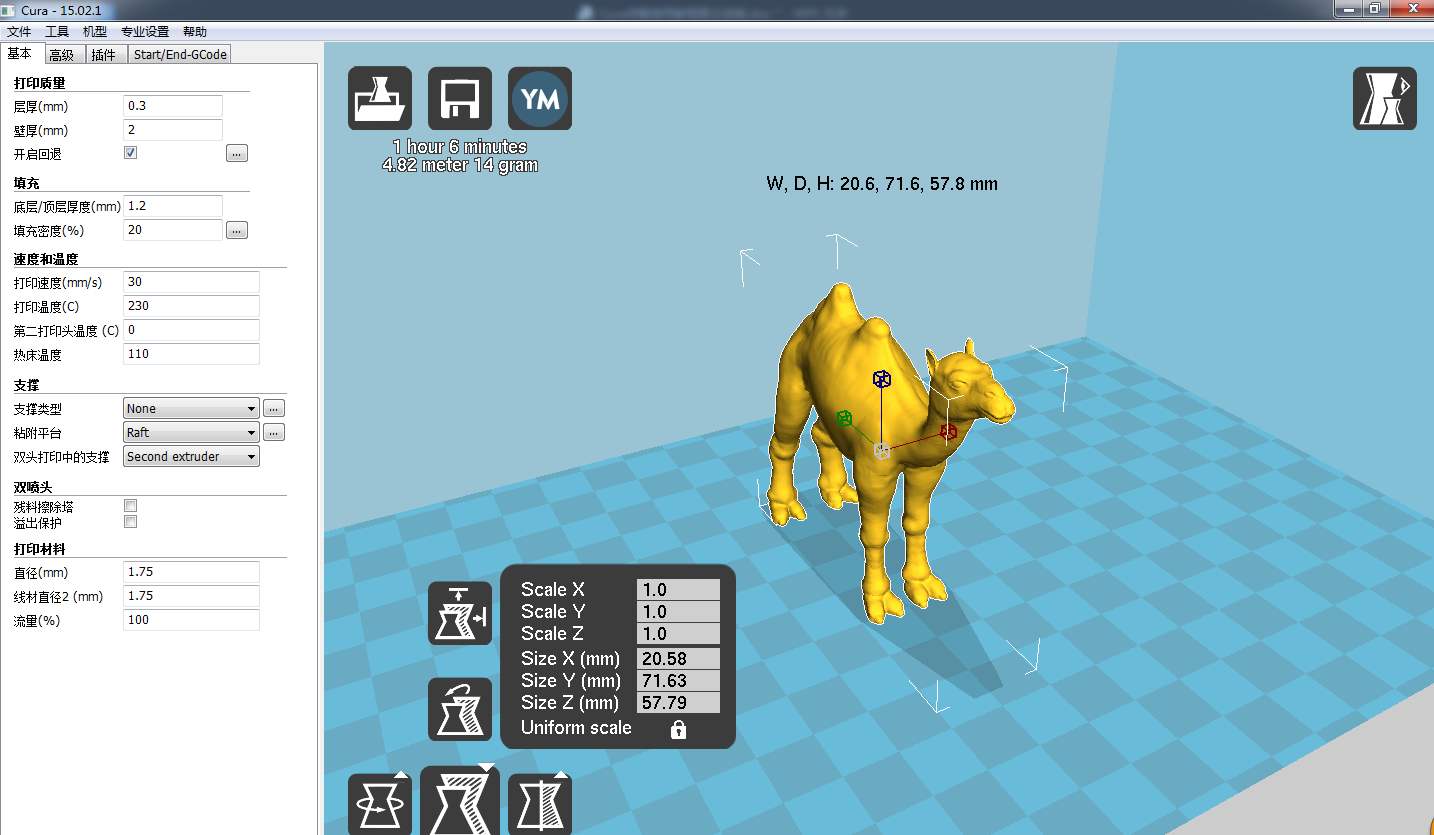
4、模型修复
新软件会自动修复模型中的主要问题
5、多材料
新软件从一开始就将多喷头打印纳入设计
6、跨平台
新软件用C++编写,支持Linux,Windows和Mac。
7、开源
软件许可证是AfferoGPLv3.
软件原版是没有中文的,要转中文需要汉化包。本站提供的下载包里已经包含了汉化包。
1、先Cura_15.04.4.exe进行安装。记住程序安装路径,等会儿还要覆盖文件的。
2、安装过Arduino驱动的不用勾选InstallArduinoDirvers。
3、最后完成时不要勾选StartCura,复制汉化包中的文件到安装目录覆盖文件后再运行Cura。
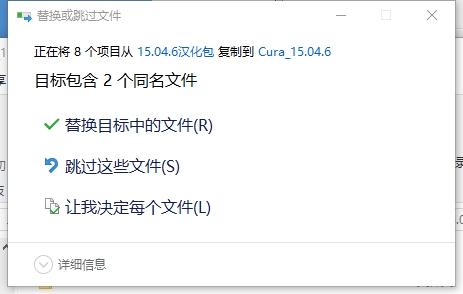
4、将解压出来的2个目录复制到Cura的安装目录覆盖。此操作覆盖Curautilresources.pyCurautil目录下resources.py和profile.py两个文件,新添加resourcesmachine_profiles目录下OverLordPro.ini和OverLord.ini两个文件。
5、运行Cura,在配置向导界面,“设置你的机型”,选择“Chinese”。
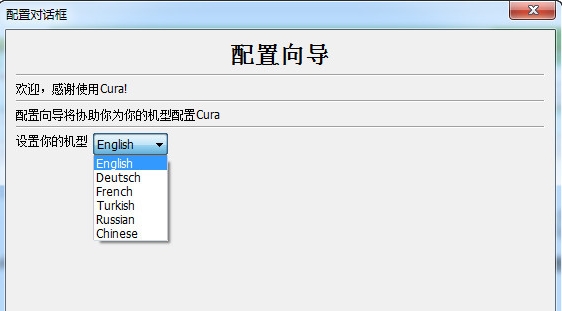
6、在“选择你的机型”界面,选择“其他机型”单选框。
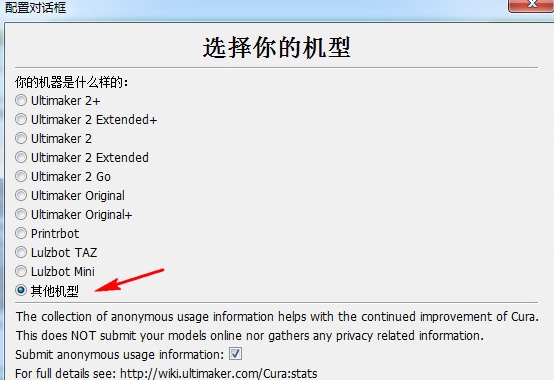
7、在“其他机器信息”界面,选择“OverLordPro”或者“OverLord”。
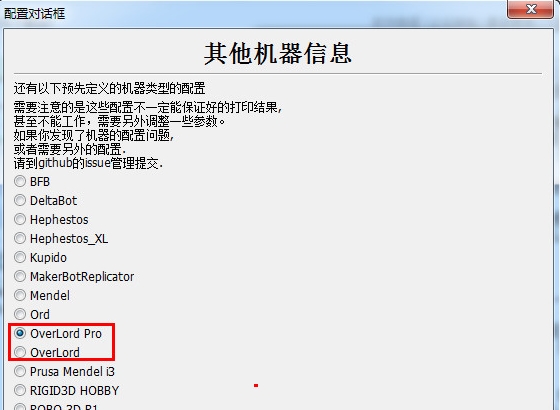
已近打开运行了Cura的
1、先关闭程序。
2、将解压出来的2个目录复制到Cura的安装目录。此操作覆盖Curautilresources.pyCurautil目录下resources.py和profile.py两个文件,新添加resourcesmachine_profiles目录下OverLordPro.ini和OverLord.ini两个文件。
3、重新运行。
原来安装过Cura
1、打开Cure还是英语界面,键盘操作“Ctrl+,”(这是“File”菜单--“Preferences”菜单的快捷键),Language选择Chinese。点击OK,关闭对话框。
2、退出Cure,再重新运行。
一、放入模型
Cura只可以识别stl.格式的文件(即文件后缀名为stl.),所以我们放入的模型也只有stl.格式文件。
放入模型有两种方式。第一种,直接将模型拖入界面。第二种,点击上图红色框里Load标志,载入模型。
1、放入模型后,正常情况下模型是黄色的。
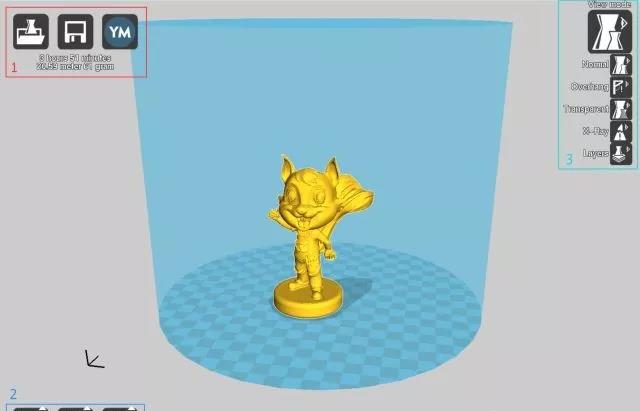
2、若不是正常情况就会变成灰色的。下图是因为模型没有放到蓝色区域内,将模型放到蓝色区内即可。

蓝色区域是打印机可打印的最大尺寸,超过了也会显示灰色。
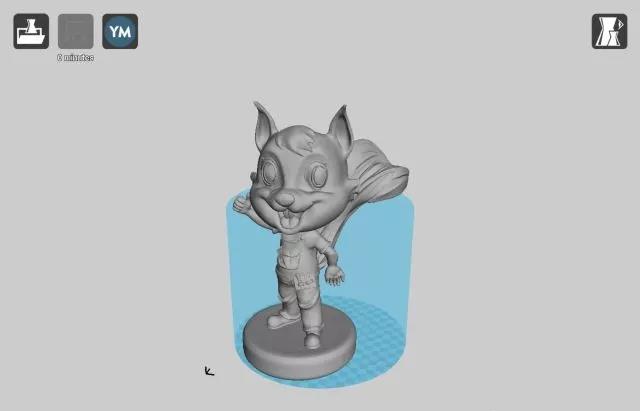
二、界面功能
1、提取和储存:
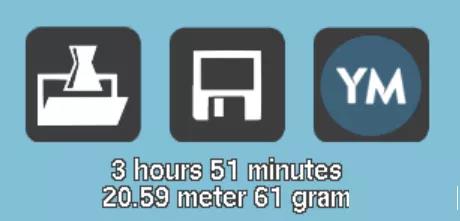
第一个模块是提取电脑中的stl.文件;第二个模块是储存完成切片的gcode.文件。下面“3hours51minutes”是打印时间;“20.59meter”是打印这个模型需要消耗耗材长度;“61gram”是打印好的模型的重量。
2、模型变换:
刚刚打开Cura载入模型后是不会出现这个模块的,这时我们只需要点击模型就会出现这个模块。
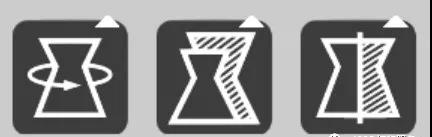
第一个模块是旋转(Rotate):
因为有时候刚刚载入的模型是如下图的样子,如果这样打印的话既影响表面质量又浪费时间,这时就需要我们将模型旋转到一个方便打印的位置。
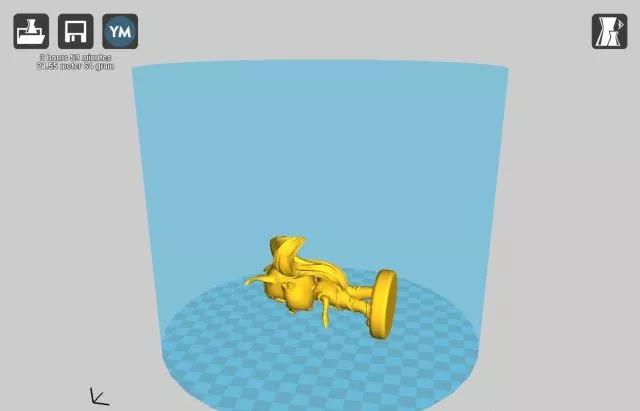
点击旋转模块,在模型周围就会出现三个不同颜色的圆圈,我们可以点击3个圆圈并移动鼠标旋转模型,这三个不同颜色的圆圈分别是红色(x轴)、黄色(y轴)、绿色(z轴)的,可分别在在x、y、z方向上调节模型摆放方向。
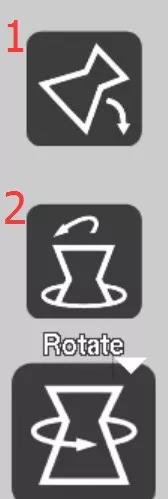
在旋转(Rotate)中,还有两个功能,就是Rotate上面的两个模块。
①模块(Layflat)的作用是将模型放平。Cura中的旋转不可以指定某一个角度,只能我们自己去旋转,所以有时难免会有偏差,所以旋转之后将它放平,以免没有旋转到位。
②模块的作用是还原之前所有的旋转操作。
第二个模块是改变大小(Scale):
因为有的模型载入后过大,从而导致无法打印。而stl.格式的文件又是不可更改的,这时我们就可以在Cura中利用这个模块更改模型大小。
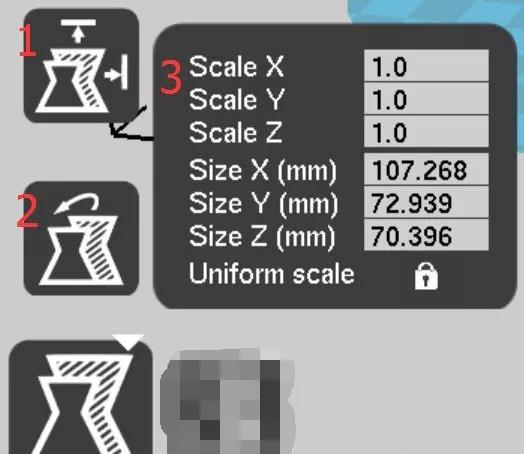
①模块(Tomax)的作用是基于已设定的机型大小,调整到可以最大比例。
②模块的作用是还原之前所有的更改大小的操作。
③模块的作用是调节模型大小比例。
第三个模块是镜像操作:
分别以x、y、z轴为对称轴镜像模型。
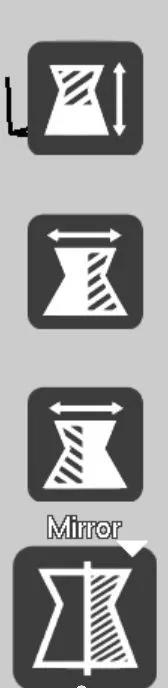
三、层模式(Layers模式)的界面:
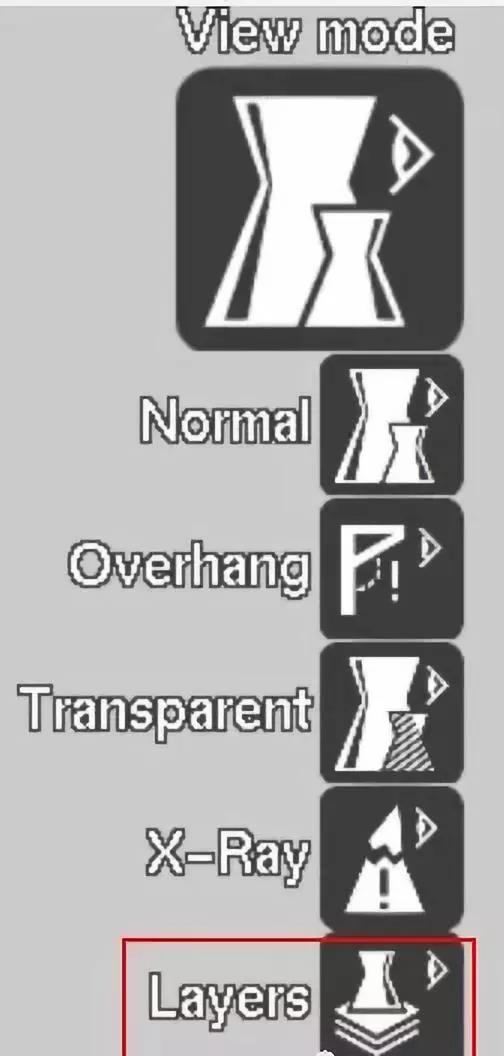
下图是切换到层模式后的界面
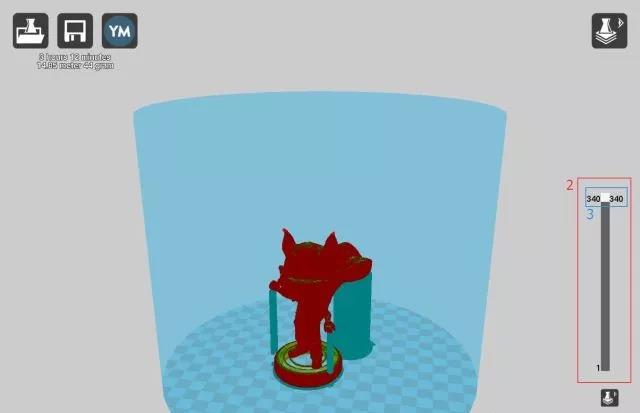
1、进度条显示加载情况。模型切片完成后,在层模式中通常都需要加载。
2、代表层数。图示模型一共有340层。
3、是现在显示的是打印到第340层时的模型。
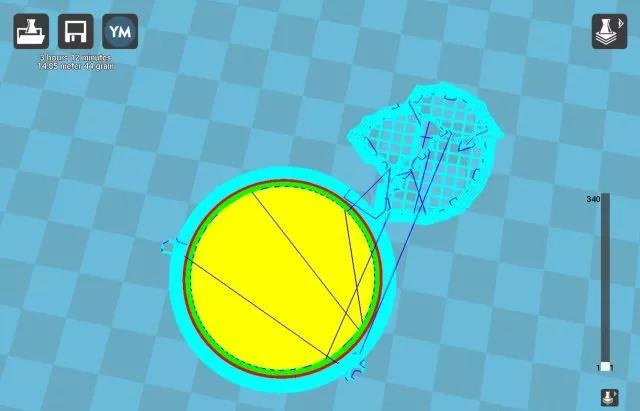
我们现在看到的第一层。在第一层的时候,外面蓝色的是裙边和支撑,红色的是外框架,绿色的是壁厚,蓝色的线条是喷头移动的轨迹。
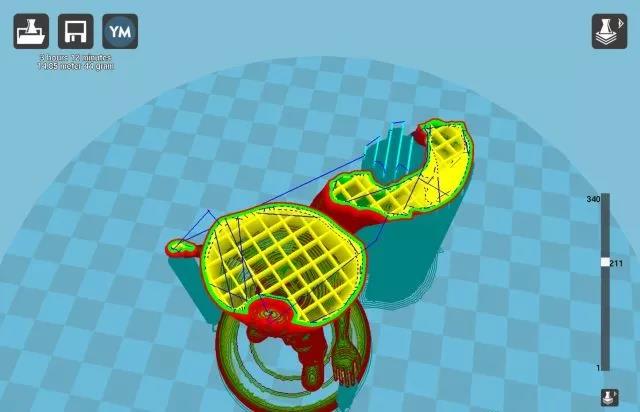
现在看到的是第211层,这里可以清晰地看到中间黄色网格状的填充。
以上就是Cura3D切片的大致切片教学了,各位都掌握了吧。
支撑设定也是在3D打印软件中一定有的3D打印设定,当打印的物件有悬空部分时,就可能需要加支撑用来承托悬空的部分。一般来讲,当3D模型某部分的倾斜度超过45度,就需要在Cura中设定支撑。
1、如图,当模型需要支撑时,我们选择support(支撑)中的supporttype(支持选项)。

2、一般来说选择Everywhere就可以了。
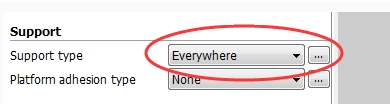
1.优化内容
2.细节更出众,bug去无踪
CraftWare下载:CraftWare 3D打印切片软件由匈牙利的一家3D打印机设备商开发,该软件也支持其他3D打印机使用。支持“简单”和“专家”模式的切换,具体使用可以根据用户的使用习惯就行改变。 Slic3r中文版下载:Slic3r汉化版是一个非常好用的3D打印切片软件,使用它你能够轻松的讲3D打印出来,并且进行切片处理,兼容性十分好,能够与各种打印机兼容。拥有从硬盘加载3D模型进行指令转换、定制打印形状以及实时切片等功能,能够为各种不同的用户满足不同的需求。 打得快发光字免建模软件下载:打得快发光字免建模软件是一款打印工具,专门与3D打印行业,由于在这种立体打印中,发光字也算是比较高端的技术,打印这种字体需要进行建模转换,过程比较麻烦,比较依赖操作者的技术,而使用这款软件就能帮助用户免除模型转换,轻轻松松就能打印出发光字。